您的位置:首页 > 如何在google浏览器中开启网页加速功能
如何在google浏览器中开启网页加速功能
来源:谷歌浏览器官网
时间:2025-07-03
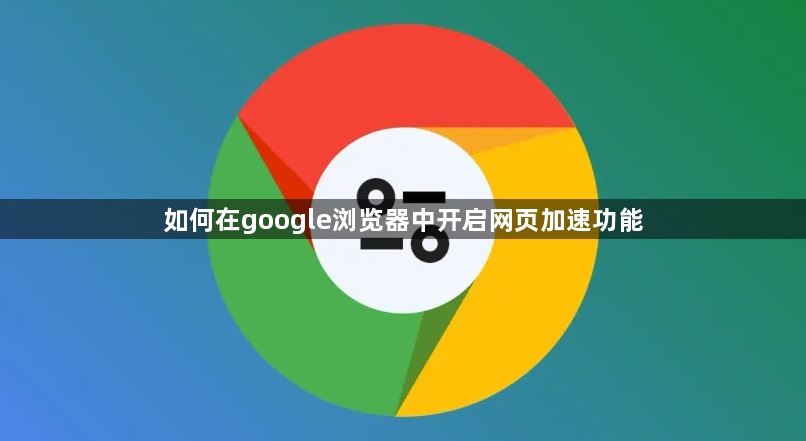
1. 启用硬件加速
- 进入设置:打开Chrome浏览器,点击右上角三个点→“设置”,或在地址栏输入 `chrome://settings/`。
- 找到硬件加速选项:向下滚动到“系统”部分,勾选“使用硬件加速模式(如果可用)”。
- 重启浏览器:设置生效需重启Chrome,此时浏览器会调用GPU加速图形渲染,提升页面加载和动画流畅度。
2. 开启预加载功能
- 进入隐私与安全设置:在“设置”页面中,向下滚动并点击“隐私与安全”。
- 启用预测性服务:找到“使用预测性服务以提高页面加载速度”选项,将其开启。Chrome会根据浏览历史预先加载常用网页,减少等待时间。
3. 优化其他设置
- 关闭不必要的扩展:进入 `chrome://extensions/`,禁用广告拦截、云存储等高耗能插件,降低内存占用。
- 清理缓存:点击三个点→“更多工具”→“清除浏览数据”,选择“缓存的图像和文件”,释放存储空间。
4. 验证加速效果
- 测试网页加载速度:访问常浏览的网页,对比启用加速前后的加载时间。
- 检查GPU使用情况:按 `Shift+Esc` 打开任务管理器,确认“GPU使用率”是否上升,若未生效可尝试更新显卡驱动。
通过以上步骤,可显著提升Chrome的网页加载速度。若问题持续,建议检查网络环境或尝试其他浏览器(如Edge)对比测试。
